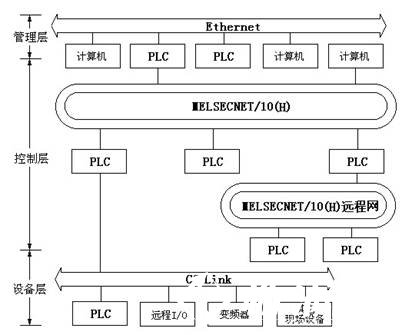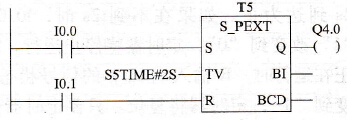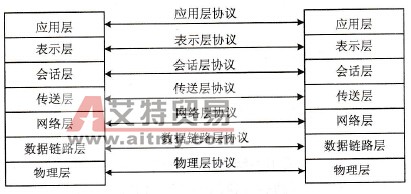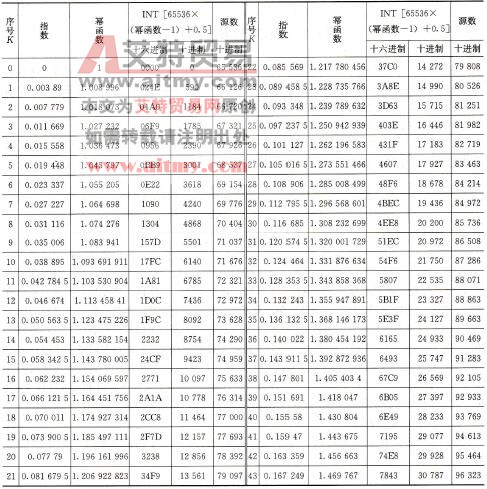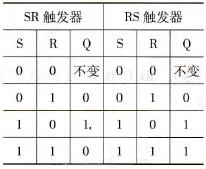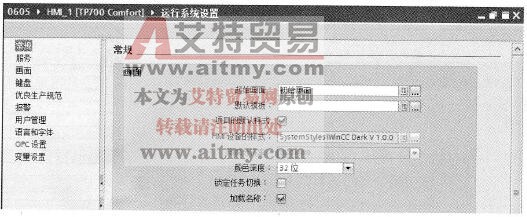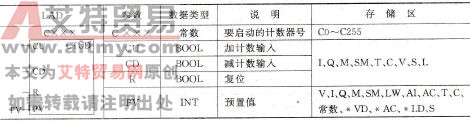您现在的位置是:首页 > PLC技术 > PLC技术
三菱FX系列PLC在线监视与调试
![]() 来源:艾特贸易2017-06-04
来源:艾特贸易2017-06-04
简介GX Developer 软件中的在线命令有着丰富的功能,用户可以对 PLC 的传输进行设置,读取 PLC 里面的程序,也可以把写好的程序载入到 PLC 中去,当然,这些都要求 PC 与 PLC 之间已正确建立了
GX Developer软件中的在线命令有着丰富的功能,用户可以对PLC的传输进行设置,读取PLC里面的程序,也可以把写好的程序载入到PLC中去,当然,这些都要求PC与PLC之间已正确建立了连接。由于“在线”功能非常多,这里主要介绍程序运行时的监视与调试,这两个命令经常用于修改与完善编写的程序。
1 在线监控
在线监控可以监控程序的运行状态及编程元件的当前状态,通过监控画面可以直观地了解各元件的动作情况。
操作步骤如下。
(1)运行编写好的程序或从PLC写入,并确保程序与PLC能正常通信。
(2)执行“在线”→“监视”→“监视模式”菜单命令,弹出监控界面,如图6-31所示。
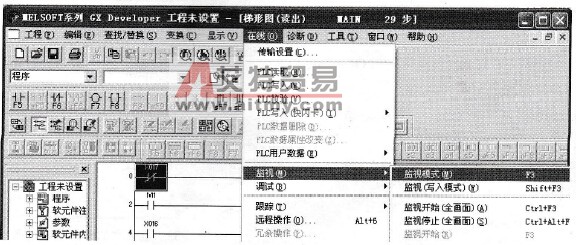
图6-31 在线监视操作示意图
(3)执行“在线”→“监视”→“软元件批量”,此时,界面如图6-32所示。
(4)输入相关的元件名称即可进行元件运行状态的监控。
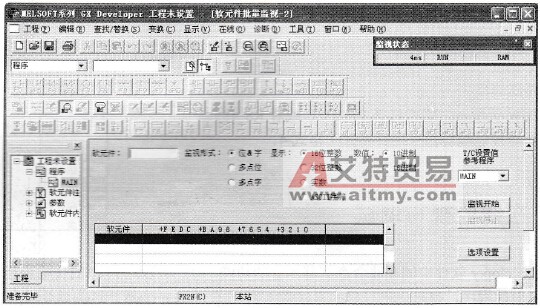
图6-32 软元件运动状态监控操作示意图
2 在线调试
通过通信端口,可以利用软元件指令对输入、输出以及中间继电器等执行强制ON或强制OFF,还可以对软元件的值进行设置,如十进制与十六进制的转换,16位整数与32位整数或实数之间的转换等,从而可以了解输入与输出之间的对应关系,对有误的地方可以尽快做出调整,达到调试程序的目的。
操作步骤如下。
(1)执行“在线”→“调试”→“软元件调试”命令,弹出“软元件测试”对话框,如图6-33所示。
(2)在“软元件”文本框中输入要进行强制操作的软元件。
(3)选择“强制ON”或“强制OFF”或“强制ON/OFF取反”。
(4)可以对“字软元件/缓冲存储区”的值进行设置。
(5)“软元件”及“设置状态”将显示在执行结果里面。
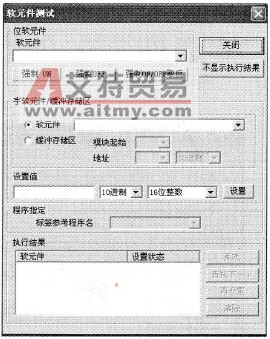
图6-33 软元件测试操作示意图
点击排行
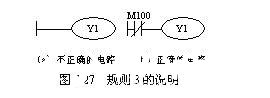 PLC编程的基本规则
PLC编程的基本规则